bios设置硬盘模式如何在BIOS里将硬盘模式设置成兼容模式
bios设置硬盘模式 时间:2021-10-28 阅读:()
如何在bios里把硬盘改成IDE或ATA模式。
一、BIOS设置部分 由于各家主板的BIOS不尽相同,但是设置原理都是基本一致的,在此只介绍几种比较典型的BIOS设置,相信读者都能够根据自己主板BIOS的实际情况参考本文解决问题。1.南桥为ICH5/ICH5R的主板 先以华硕的P4C800为例,这款主板芯片组为i865PE,南桥为ICH5/ICH5R。
进到BIOS后,选择Main下的IDE Configuration Menu,在Onboard IDE Operate Mode下面可以选择两种IDE操作模式:兼容模式和增强模式(Compatible Mode和Enhanced Mode)。
其中兼容模式Compatible Mode,可以理解为把SATA硬盘端口映射到并口IDE通道的相应端口,当你选择这种模式时在下面的IDE Port Settings中会有三个选项: Primary P-ATA+S-ATA:并行IDE硬盘占据IDE0+1的主通道(Primary IDE Channel),串行SATA硬盘占据IDE2+3的从通道(Secondary IDE Channel)。
也就是说这时主板上的第二个并行IDE接口对应的端口不可用。
Secondary P-ATA+S-ATA:与上面正相反,此时主板第一个并行IDE接口(Primary P-ATA)上对应的端口不可用,因为给SATA硬盘占用了。
P-ATA Ports Only:屏蔽了串行SATA硬盘接口,只能使用并行接口设备。
注:前两种模式中,主板上的SATA1接口自动对应IDE通道中的主盘位置,SATA2接口自动对应IDE通道中的从盘位置。
当选择模式为增强模式Enhanced Mode时,其下的端口设置的字样变为Enhanced Mode Supports On,其中也有三个选项: P-ATA+S-ATA:并行和串行硬盘并存模式,此时SATA和PATA通道都相互独立互不干扰,理论上4个P-ATA和2个S-ATA可同时接6个设备,实际上得根据不同主板而定,有的南桥芯片就只支持4个ATA设备。
此时SATA1口硬盘对应Third IDE Master(第三IDE通道主盘),SATA2口硬盘对应Fourth IDE Master(第四IDE通道主盘)。
S-ATA:串行硬盘增强模式,此时理论上支持4个串行硬盘,但还得看主板的支持情况(如果是ICH5R芯片组如P4P800,想组RAID模式,则必须要选择此项,并将Configure S-ATA as RAID项设为Yes,S-ATA BOOTROM项设为Enable,设置后BIOS自动检测的时候按“Ctrl+I”进行RAID设置)。
P-ATA:其实还是一种映射模式,SATA硬盘占据的是第一个IDE通道,SATA1口对应第一个通道的主盘,SATA2口对应第一个通道的从盘。
当你使用的是Win98/Win NT/Win2000/MS-DOS等传统的操作系统时,由于它们只支持4个IDE设备,所以请选择兼容模式Compatible Mode,并根据你的实际硬盘数量和位置选择IDE Port Settings中的对应选项;当你使用的是WinXP/Win2003等新型的操作系统时,可以选择增强模式Enhanced Mode来支持更多的设备。
当然如果你安装Win98+Win XP双系统的话,也只好选择Compatible Mode了。
另外,有的主板BIOS有BUG,致使在单个SATA硬盘上安装Windows 98SE系统时不能正确安装SATA硬盘(如:华擎P4VT8),只需要升级BIOS版本到最新版就可以解决了。
注:虽然SATA硬盘本身并没有主从之分,但是如果使用了端口映射的模式,当你想要并行硬盘和串行硬盘共存时,还是得注意硬盘所占的位置不要冲突了,而且启动顺序也需要在BIOS中根据实际情况进行相应调整。
下面以GA-8KNXP Ultra为例,简要说一下技嘉主板的BIOS中SATA的设置: 这款主板的芯片组是i875P,南桥为ICH5R,其SATA部分的设置选项在Main主菜单下的Integrated Peripherals(整合周边设备)里,其设置功能详见下表(只列出了有关SATA硬盘设置的部分): 有关启动设备的选项在Advanced BIOS F
华硕怎么进BIOS改硬盘模式
尊敬的华硕用户您好, 您可以开机按F2进入bios之后,进入advanced列表下面,然后进入sata configuration,在sata mode selection里面将硬盘模式修改为IDE的。怎样对bios硬盘模式进行更改
需在CMOS里面进行简单的设置,把SATA硬盘设置为IDE模式或兼容模式,即可解决以上麻烦。下面以945G主板为例进行说明: 接好SATA硬盘后,开机,按Del键进入CMOS设置界面; 按键盘上的TAB键和方向键,进入integrated peripherals 设置界面; 按方向键,选择Onchip IDE Device ,按回车,进入Onchip IDE Divice设置界面; 按方向键,选择SATA -Mode ,按回车,选择 IDE (如果要组件Raid,则选择Raid); 按键盘上的F10键保存并退出CMOS,在退出界面,Y 提示符状态下,回车(如果是N提示符,输入Y)。
重启电脑,这时的SATA硬盘就跟IDE硬盘一样被windows正常识别了! 安装好操作系统后,再安装SATA驱动,再次重启,进入CMOS,把SATA Mode 设置为AHCI 模式。
注: 有些主板上,在 Onchip PCI Device界面进行设置,相应的设置选项可能 是 Serial ATA Mode ; 不同主板进入CMOS的方式不尽相同,有的是按Tab键进入,有的是按F2键进入,等等。
许多主板启动后,出现主板LOGO或者电脑厂商的LOGO,屏幕下边有提示,按哪个键进入setup界面,这时,按那个键就可以进入CMOS。
IBM笔记本电脑系统安装方法: IBM笔记本电脑进入BIOS的方法是:在冷开机(注意不是重新启动)屏幕上出现IBM标志,且左下角出现提示信息时,按F1键。
第一步:首先开机按F1进入BIOS设置,在CONFIG选择SATA选项将硬盘模式调整为Compatibility模式(兼容模式),然后保存(找“save changes”),重启电脑,这时的SATA硬盘就跟IDE硬盘一样被windows正常识别了。
第二步:找个XP安装盘,或者GHOST盘,进行系统安装。
第三步:安装好操作系统后,再安装SATA驱动,再次重启,进入CMOS,把SATA Mode 设置为AHCI 模式。
第三步:安装完XP后,你会发现什么驱动都没有,这时候,然后上网,下载驱动,安装??
怎样进BIOS 改硬盘模式
你的硬盘是不是SATA的?想改成兼容模式装系统?这样的话开机按DEL,把硬盘的选项由Enhanced或者AHCI改成Compatible或者IDE模式。说明一下,有的机器是按DEL,有的机器是按F2,机器不一样,按的键值也不一样。
如何在BIOS里将硬盘模式设置成兼容模式
如何在BIOS里将硬盘模式设置成兼容模式? 1、开启电脑,按F2键进入BIOS设置界面;Award BIOS:按“Del”键 AMI BIOS:按“Del”或“ESC”键;Phoenix BIOS:按“F2”键。2、按键盘上的TAB键和方向键,进入integrated peripherals 设置界面; 3、按方向键,选择Onchip IDE Device ,按回车,进入Onchip IDE Divice设置界面; 按方向键,选择SATA -Mode ,按回车, SATA Mode 设置为AHCI 模式。
按键盘上的F10键保存并退出CMOS,在退出界面,Y 提示符状态下,回车(如果是N提示符,输入Y)。
4、重启电脑。
拓展资料 1、BIOS是英文"Basic Input Output System"的缩略语,它的全称应该是ROM-BIOS,意思是只读存储器基本输入输出系统。
2、BIOS是英文"Basic Input Output System"的缩略语,直译过来后中文名称就是"基本输入输出系统"。
它的全称应该是ROM-BIOS,意思是只读存储器基本输入输出系统。
- bios设置硬盘模式如何在BIOS里将硬盘模式设置成兼容模式相关文档
- bios设置硬盘模式电脑bios怎么设置硬盘模式bios里找不到硬盘模式设置
- bios设置硬盘模式怎么在bios上改成硬盘模式achi?
- bios设置硬盘模式如何设置BIOS硬盘模式?
- bios设置硬盘模式如何在BIOS中设置硬盘工作模式
【IT狗】在线ping,在线tcping,路由追踪
IT狗为用户提供 在线ping、在线tcping、在线路由追踪、域名被墙检测、域名被污染检测 等实用工具。【工具地址】https://www.itdog.cn/【工具特色】1、目前同类网站中,在线ping 仅支持1次或少量次数的测试,无法客观的展现目标服务器一段时间的网络状况,IT狗Ping工具可持续的进行一段时间的ping测试,并生成更为直观的网络质量柱状图,让用户更容易掌握服务器在各地区、各线...
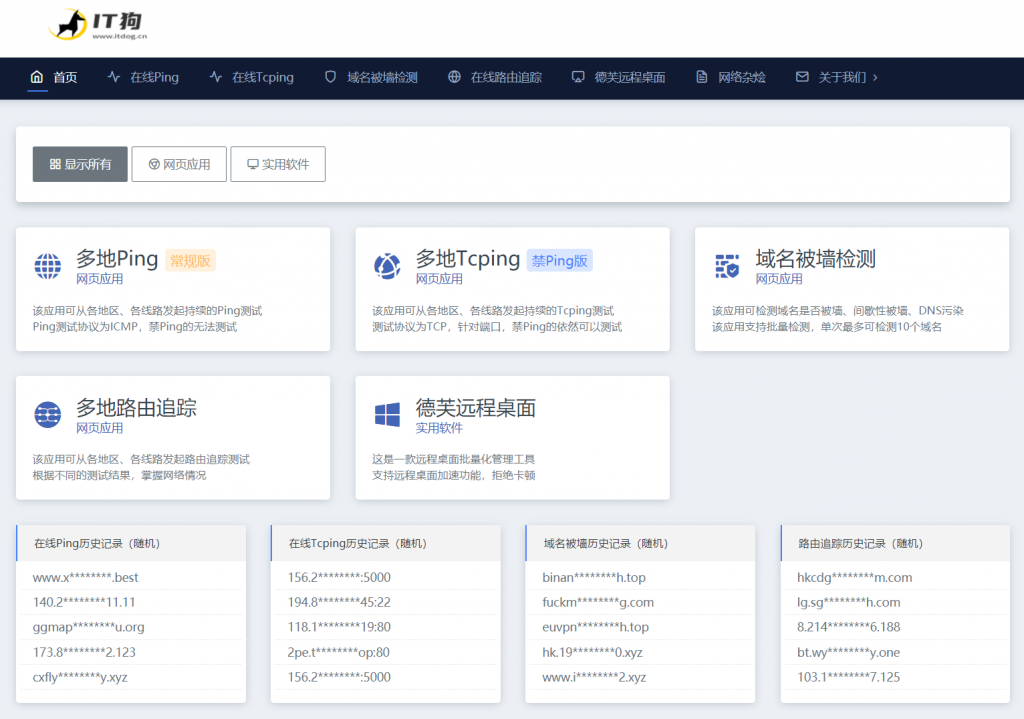
tmhhost:全场VPS低至6.4折,香港BGP200M日本软银美国cn2 gia 200G高防美国三网cn2 gia韩国CN2
tmhhost放出了2021年的端午佳节+618年中大促的优惠活动:日本软银、洛杉矶200G高防cn2 gia、洛杉矶三网cn2 gia、香港200M直连BGP、韩国cn2,全都是高端优化线路,所有这些VPS直接8折,部分已经做了季付8折然后再在此基础上继续8折(也就是6.4折)。 官方网站:https://www.tmhhost.com 香港BGP线路VPS ,200M带宽 200M带...
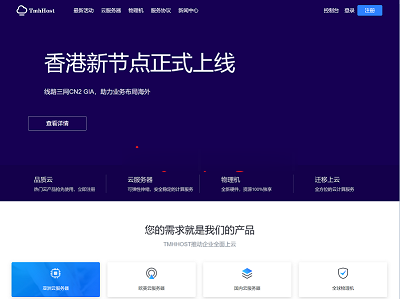
日本美国站群服务器raksmart站群新增,限量低至月1.99美元
RAKsmart 商家八月份的促销活动今天更新。基本上和上个月的产品套餐活动差不多的,不过也是有简单的微调。对于RAKsmart商家还是比较了解的,他们家产品虽然这两年增加多个机房,以及在VPS主机方案上有丰富的机房和调整到一些自营机房,他们家的策划能力还是有限,基本上每个月的套餐活动都差不多。RAKsmart 在八月份看到有新增香港高防服务器可选,最高100GB防御。同时原来上个月缺货的日本独立...
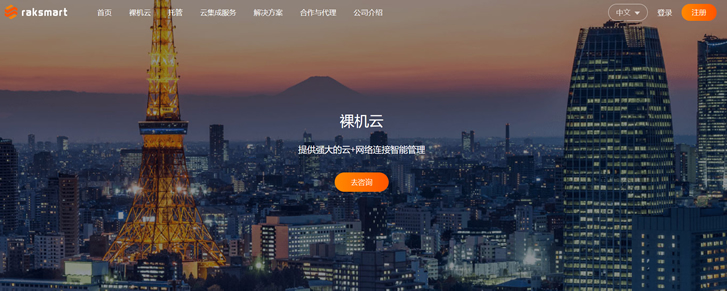
bios设置硬盘模式为你推荐
-
堆糖网堆糖 这软件 是做什么的新浪企业邮箱新浪企业邮箱怎么用客户端登陆bing地图升级mango后,为啥bing地图还是没有中国地图??该的拼音汉语拼音:tian,该怎么读?闭门造车的意思闭门造车的典故宁财神微博宁财神简历yycfcfyy在游戏的哪里为什么优酷网打不开优酷PC客户端怎么打不开了为什么优酷网打不开为什么苹果手机优酷打不开三d动画培训如果要学习3D动画,应该具备哪些条件